Jak zainstalować NextCloud na Debian 9 Stretch Linux
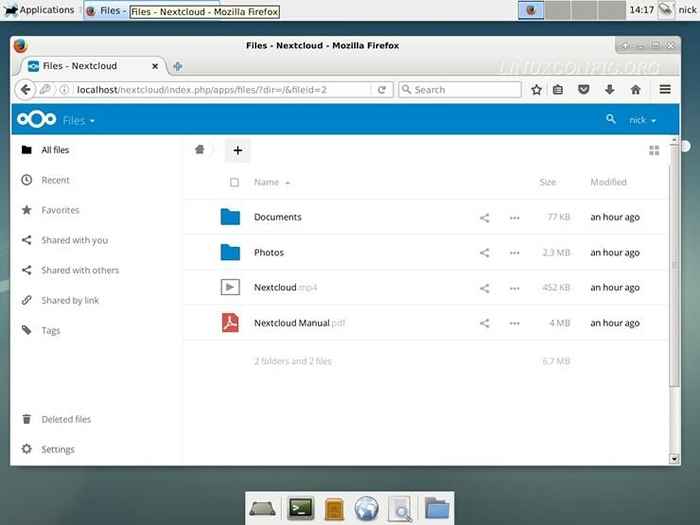
- 1908
- 182
- Laura Zygmunt
Wstęp
Chmura może być świetną rzeczą. Może to być również przerażający koszmar orwellijski, w którym jakiś bez twarzy jednostka korporacyjna ma każde zdjęcie, jakie kiedykolwiek zrobiłeś swoją rodzinę. Aby zapobiec temu drugim, jest następny cloud.
Wielu słyszeli o OwnCloud. Było to główne rozwiązanie dla samookrytującego przechowywania w chmurze typu open source od dłuższego czasu. Niestety, ze względu na wewnętrzne zmagania, OwnCloud Split. OwnCloud nadal pozostaje, ale obecnie jest własnością ludzi, którzy spowodowały podział. Z drugiej strony NextCloud jest prowadzony przez oryginalnego założyciela i ludzi, którzy chcieli kontynuować pracę ze społecznością open source.
Przed rozpoczęciem procesu instalacji NextCloud powinieneś postępować zgodnie z naszym innym przewodnikiem po konfigurowaniu serwera lamp na Debian Stretch. NextCloud to aplikacja PHP, która wykorzystuje bazę danych i działa najlepiej po sparowaniu z Apache. Posiadanie konfiguracji serwera lampy będzie najlepszym punktem wyjścia.
Pakiety PHP
Przed zainstalowaniem NextCloud potrzebujesz jeszcze kilku pakietów PHP. NextCloud to dość duża i złożona aplikacja PHP i wykorzystuje więcej funkcji, które udostępniono domyślny pakiet PHP Debiana. Aby uzyskać je wszystkie, po prostu uruchom polecenie poniżej.
# apt Zainstaluj php7.0-xml PHP7.0-CGI PHP7.0-CLI PHP7.0-MYSQL PHP7.0-mbstring php7.0-gd php7.0-Curl PHP7.0-Zip
Po zakończeniu trzeba ponownie uruchomić Apache, aby mógł rozpoznać zmiany PHP.
# Systemctl restart apache2
Utwórz bazę danych
NextCloud współpracuje z SQUlite3, MySQL i PostgreSQL. Ponieważ ten przewodnik opiera się na stosie lampy, będzie używał MySQL/Mariadb. Jeśli chcesz, możesz użyć POSTRESQL. Sqlite3 nie jest zalecane.
Zacznij od zalogowania się jako użytkownik root Twojej bazy danych.
# mysql -u root -p
Raz w MySQL możesz utworzyć nową bazę danych NextCloud.
Utwórz bazę danych NextCloud;
Następnie utwórz użytkownika. Możesz użyć istniejącego użytkownika i pominąć ten krok, jeśli wolisz.
Utwórz użytkownika „NextClouduser”@„LocalHost” zidentyfikowane przez „YourPassword”;
Wreszcie, udziel nowemu użytkownikowi wszystkich uprawnień w bazie danych NextCloud.
Daj wszystko na następny cloud.* Do „NextClouduser”@„LocalHost”;
Teraz po prostu spłucz przywileje i wyjdź.
Przywileje spłukiwane; Wyjście;
Zdobądź NextCloud
Z wszystko, co skonfigurowane i gotowe, możesz teraz pobrać NextCloud i zainstalować. NextCloud jest dostarczany jako zamek błyskawiczny lub tarball zamiast pakietu. To właściwie w porządku. Łatwiej jest zainstalować i zarządzać w ten sposób.
Zamiast pójść szlakiem graficznym, po prostu płyta CD do folderu do pobrania i uzyskaj następny cloud wget Możesz grać graficznie, ale ten przewodnik go nie pokryje.
$ cd ~/pobrań $ wget https: // pobierz.NextCloud.com/server/remises/NextCloud-11.0.1.zamek błyskawiczny
Teraz tylko rozpakuj.
$ Unzip NextCloud-11.0.1.zamek błyskawiczny
W końcu nadszedł czas, aby przykleić ten nowo rozpakowany folder NextCloud w katalogu głównym internetowym. Możesz go tam skopiować jako root.
# cp -r/home/user/download/NextCloud/var/www/html/nExtCloud
Uprawnienia do folderu nie będą idealne do użytku. Musisz uczynić użytkownika Apache właścicielem NextCloud Aby móc napisać pliki do katalogu. Na Debian ten użytkownik jest www-data.
chown -r www-data: www-data/var/www/html/nExtCloud
Jesteś teraz gotowy do zainstalowania NextCloud za pośrednictwem jego instalatora internetowego.
Zainstaluj proces
Otwórz przeglądarkę i przejdź do LocalHost/NextCloud. Powinieneś zobaczyć wiadomość z prośbą o utworzenie użytkownika administratora i połączenie z bazą danych. Wprowadź to, co chcesz dla swojego użytkownika administratora.
W przypadku bazy danych albo zobaczysz trzy opcje, po jednej dla każdej możliwej bazy danych. Jeśli nie zainstalowałeś pozostałych dwóch, możesz po prostu zobaczyć MySQL. Tak czy inaczej, wybierz MySQL. Wprowadź nazwę bazy danych, użytkownika bazy danych i hasło dla tego użytkownika. Zostaw „Localhost”, takim jak jest.
Przy wszystkich wprowadzonych prawidłowych informacjach prześlij formularz. NextCloud zajmie się resztą. Zostaniesz upuszczony do interfejsu wyświetlania niektórych plików demonstracyjnych. Twoja instalacja NextCloud jest teraz gotowa!
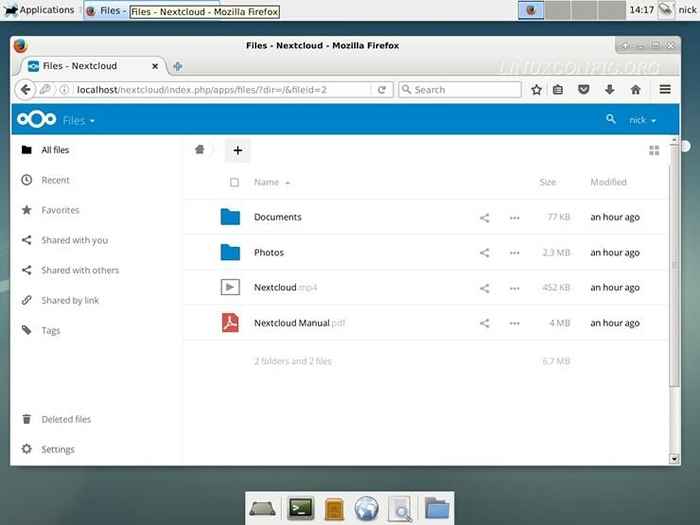
Zamykanie myśli
To naprawdę wszystko. Interfejs NextCloud jest bardzo prosty i łatwy w nawigacji. Zapraszam do odkrywania. Pliki, które przesyłasz, są przechowywane w dane katalog w obrębie NextCloud informator. Jeśli potrzebujesz mnóstwa miejsca, dobrym pomysłem może być umieszczenie tego folderu na własnym napędzie. Zaleca się również korzystanie z certyfikatu SSL (patrz nasz przewodnik LetsEncrypt), aby zabezpieczyć następny serwer CLOUD, jeśli używasz go na serwerze publicznym.
Powiązane samouczki Linux:
- Rzeczy do zainstalowania na Ubuntu 20.04
- Rzeczy do zrobienia po zainstalowaniu Ubuntu 20.04 Focal Fossa Linux
- Jak zbudować aplikację Tkinter za pomocą obiektu zorientowanego na…
- Wprowadzenie do silników magazynowych MySQL
- Hung Linux System? Jak uciec do wiersza poleceń i…
- Wprowadzenie do automatyzacji, narzędzi i technik Linuksa
- Mint 20: Lepsze niż Ubuntu i Microsoft Windows?
- Jak podzielić archiwum smoły na wiele bloków określonego…
- Rzeczy do zrobienia po zainstalowaniu Ubuntu 22.04 JAMMY Jellyfish…
- Rzeczy do zainstalowania na Ubuntu 22.04

